解决无线路由器DNS异常的方法(轻松解决DNS解析问题)
- 经验技巧
- 2024-09-15
- 29
无线路由器在我们的日常生活中起着至关重要的作用,它为我们提供了稳定的网络连接。然而,有时我们可能会遇到无线路由器DNS异常的问题,这会导致我们无法正常访问互联网或者加载网页速度缓慢。本文将向大家介绍一些简单有效的方法,帮助解决无线路由器DNS异常问题,让上网更加流畅。
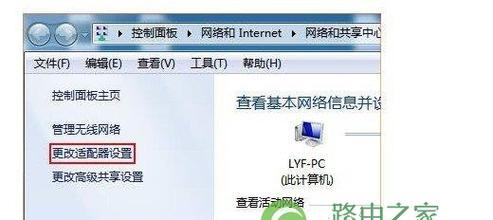
一:检查网络连接是否正常
首先要确认自己的网络连接是否正常。可以检查电脑或者手机是否已成功连接到无线路由器,以及路由器是否正常工作。如果是手机无法正常连接,可以尝试重新连接Wi-Fi或者重启手机。
二:检查DNS服务器设置
进入无线路由器的管理界面,找到DNS服务器设置选项,确保DNS服务器地址设置正确。一般情况下,可以选择自动获取DNS服务器地址,或者手动输入一些常用的公共DNS服务器地址,如8.8.8.8或者114.114.114.114。
三:清除DNS缓存
有时候,无线路由器的DNS缓存可能会出现问题,导致DNS解析异常。可以在电脑上打开命令提示符窗口,输入命令“ipconfig/flushdns”来清除DNS缓存。如果是手机遇到问题,可以尝试重启手机或者清除浏览器缓存。
四:更新路由器固件
无线路由器的固件是其操作系统,如果固件版本过旧,可能会存在一些bug或者兼容性问题。可以进入无线路由器的管理界面,查找固件升级选项,并按照提示进行升级。
五:更改DNS解析服务提供商
有时候,使用默认的DNS解析服务提供商可能会导致一些问题。可以尝试更改为其他可靠的DNS解析服务提供商,如谷歌的公共DNS或者云flare的1.1.1.1。
六:检查路由器设置是否正确
确保路由器的设置没有问题,如DHCP服务器是否正常运行、IP地址分配是否正确等。可以参考路由器的说明书或者在互联网上搜索相关设置教程进行检查。
七:检查网络设备是否冲突
有时候,其他网络设备与无线路由器之间可能会发生冲突,导致DNS解析异常。可以尝试将其他设备断开连接,仅保留一个设备连接无线路由器进行测试,看是否能够正常上网。
八:重新启动路由器和设备
有时候,简单的重启就能解决一些问题。可以尝试重新启动无线路由器和相关设备,如电脑、手机等,然后再次尝试访问互联网。
九:使用网络故障排除工具
网络故障排除工具可以帮助快速定位和解决网络问题。可以下载一些常用的网络故障排除工具,如Ping、Traceroute等,来检测网络连接是否正常,并找出问题所在。
十:重置路由器到出厂设置
如果以上方法都无法解决DNS异常问题,可以考虑将无线路由器重置为出厂设置。请注意,在重置之前备份重要的设置信息,并谨慎操作。
十一:咨询网络服务提供商
如果以上方法都没有解决问题,建议咨询你的网络服务提供商,向他们报告问题并寻求帮助。他们可能需要进一步检查你的网络连接并提供专业的解决方案。
十二:避免DNS缓存污染
DNS缓存污染是一种常见的网络攻击方式,会导致DNS解析异常。可以使用一些防护软件或者设置防火墙来避免DNS缓存污染问题。
十三:定期维护和更新
定期维护和更新无线路由器可以帮助预防一些问题的发生。可以查看官方网站或者使用官方提供的管理工具,了解最新的固件版本,并及时进行升级。
十四:优化网络设置
优化网络设置可以提高无线路由器的性能和稳定性。可以尝试更改无线信道、调整无线信号强度、禁用不必要的网络功能等来优化网络设置。
十五:
通过以上方法,我们可以轻松解决无线路由器DNS异常问题,让上网更加流畅。如果遇到问题,请按照上述步骤逐一排查,相信你很快就能找到解决方案。同时,我们也要注意保护好自己的网络安全,避免遭受网络攻击。
解决无线路由器DNS异常的有效方法
无线路由器在我们日常生活中扮演着重要的角色,它连接着我们的电脑、手机和其他智能设备,为我们提供了便捷的上网服务。然而,有时我们可能会遇到无线路由器的DNS(DomainNameSystem)异常问题,导致我们无法正常访问网页。本文将为您介绍一些有效的方法来解决这个问题,让您摆脱DNS异常的困扰。
一、检查网络连接是否正常
在解决无线路由器的DNS异常问题之前,首先要确保您的网络连接是正常的。检查您的电脑或手机是否成功连接到了路由器,以及是否收到了正常的网络信号强度。
二、确认其他设备是否能正常上网
如果只有一个设备无法上网,而其他设备却能正常连接,那么问题很可能出在这个设备上。您可以尝试重启该设备或者查看其网络设置是否正确。
三、重启路由器
重启路由器是解决无线路由器DNS异常问题的最简单方法之一。通过断开电源,等待几分钟后再重新插上电源,可以让路由器重新初始化,清除可能存在的临时故障。
四、检查DNS服务器设置
在路由器的设置界面中,您可以找到DNS服务器的设置选项。确保您的路由器配置了正确的DNS服务器地址。您可以尝试使用公共DNS服务器,如Google的8.8.8.8或Cloudflare的1.1.1.1。
五、刷新DNS缓存
DNS缓存中存储着最近访问过的网站域名与其对应的IP地址,如果其中某个记录过期或损坏,就可能导致DNS异常。您可以通过在命令提示符或终端中输入“ipconfig/flushdns”命令来刷新DNS缓存。
六、更改网络适配器设置
有时候,网络适配器的设置可能与DNS异常有关。您可以尝试更改适配器的属性设置,指定一个自定义的DNS服务器地址,如8.8.8.8或1.1.1.1。
七、更新路由器固件
路由器固件是指控制路由器硬件和软件功能的程序。过时的路由器固件可能存在一些漏洞或问题,影响到网络连接和DNS解析。您可以通过访问路由器制造商的官方网站,下载并安装最新的固件更新。
八、更换路由器
如果经过以上方法仍无法解决DNS异常问题,那么可能是路由器本身存在故障。考虑更换路由器或联系售后服务解决问题。
九、检查电缆连接
有时候,无线路由器的DNS异常问题可能是由于网络电缆连接不良造成的。检查一下您的电缆是否插好,或者尝试更换一根新的电缆。
十、调整无线信号频道
如果您周围有多个无线路由器同时工作,它们可能会产生干扰,导致DNS异常。您可以通过将无线信号频道设置为一个不那么拥挤的频段,来减少干扰。
十一、禁用防火墙或杀毒软件
有时候,防火墙或杀毒软件可能会干扰网络连接和DNS解析。您可以尝试暂时禁用防火墙或杀毒软件,然后再次尝试访问网页,看看是否解决了DNS异常问题。
十二、清除浏览器缓存
浏览器缓存中存储着已访问过的网页内容,如果其中某个网页的DNS记录过期或损坏,就可能导致DNS异常。您可以在浏览器设置中找到清除缓存的选项,尝试清除缓存并重新访问网页。
十三、使用命令行工具修复DNS问题
您可以使用命令行工具如nslookup或ipconfig来检测和修复DNS问题。通过执行一些诊断命令,可以获取有关DNS服务器的信息,以及尝试重新连接到DNS服务器。
十四、联系网络服务提供商
如果您尝试了以上方法仍然无法解决DNS异常问题,那么可能是您的网络服务提供商的服务器出现了故障。您可以联系他们的客服热线,咨询具体的解决方案。
十五、
在面对无线路由器的DNS异常问题时,我们可以通过检查网络连接、重启路由器、检查DNS服务器设置、刷新DNS缓存等一系列方法来解决问题。如果以上方法都没有效果,可以考虑更换路由器或联系网络服务提供商。最重要的是耐心和细心地排查问题,相信您一定能够成功解决无线路由器的DNS异常困扰。
版权声明:本文内容由互联网用户自发贡献,该文观点仅代表作者本人。本站仅提供信息存储空间服务,不拥有所有权,不承担相关法律责任。如发现本站有涉嫌抄袭侵权/违法违规的内容, 请发送邮件至 3561739510@qq.com 举报,一经查实,本站将立刻删除。